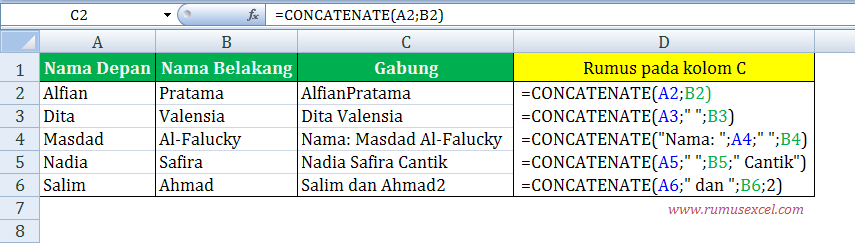Microsoft Excel merupakan alat atau software yang digunakan untuk mengelola data dengan cara yang mudah dan efektif. Salah satu fitur yang terdapat di Excel adalah kemampuan untuk mengurutkan data dalam tabel. Dalam postingan ini kita akan membahas cara mengurutkan data di Excel, termasuk menggabungkan data cell di Excel dan juga menggabungkan kolom di Excel. Mari kita mulai!
Mengurutkan Data di Excel
Cara mengurutkan data di Excel cukup sederhana. Pertama-tama kita harus memilih seluruh data yang ingin diurutkan. Kemudian, pilih tab Data di ribbon Excel, dan klik tombol Sort.
Setelah Anda klik tombol Sort, sebuah kotak dialog akan muncul yang memungkinkan Anda untuk menentukan kriteria pengurutan. Anda dapat memilih apakah Anda ingin mengurutkan data dari A ke Z atau dari Z ke A, dan Anda juga dapat menentukan urutan pengurutan berdasarkan kolom tertentu. Misalnya, jika Anda ingin mengurutkan data berdasarkan urutan abjad pada kolom A, Anda dapat memilih opsi A to Z.
Setelah Anda menentukan kriteria pengurutan, klik tombol OK untuk mengurutkan data Anda.
Menggabungkan Data Cell di Excel
Seringkali kita perlu menggabungkan data cell di Excel. Misalnya, Anda mungkin ingin menggabungkan kolom dan baris yang berbeda untuk membentuk satu data yang lebih lengkap. Untuk melakukan ini, ikuti langkah-langkah berikut:
- Pilih sel atau range sel yang ingin Anda gabungkan. Misalnya, Anda dapat memilih semua sel pada kolom A dan B.
- Pilih tab Home di ribbon Excel dan klik tombol Merge & Center pada grup Alignment.
- Excel akan secara otomatis menggabungkan sel yang dipilih menjadi satu sel dan menempatkan teks di tengah sel tersebut.
Anda juga dapat mengatur jenis penggabungan yang diinginkan dengan mengklik tombol dropdown di atas tombol Merge & Center pada grup Alignment. Misalnya, Anda dapat memilih untuk menggabungkan sel tanpa memusatkan teks atau menggabungkan sel tanpa mengubah lebar kolom.
Menggabungkan Kolom di Excel
Menggabungkan kolom di Excel dapat sangat berguna ketika Anda ingin menggabungkan informasi dari beberapa kolom menjadi satu. Misalnya, Anda mungkin memiliki kolom A dengan nama pelanggan, kolom B dengan alamat email, dan kolom C dengan nomor telepon. Anda dapat menggabungkan semua informasi ini ke dalam satu kolom D.
Berikut adalah langkah-langkah untuk menggabungkan kolom di Excel:
- Pilih sel D1 dan ketik formula =A1&” “&B1&” “&C1.
- Tekan Enter. Anda akan melihat bahwa kolom D sekarang berisi informasi dari kolom A, B, dan C yang digabungkan menjadi satu.
- Klik dan seret kotak di bawah sel D1 untuk menyalin formula ke sel lain di kolom D.
- Excel akan secara otomatis menyesuaikan formula untuk setiap baris sel di kolom D.
Dalam formula di atas, tanda & digunakan untuk menggabungkan teks dari beberapa sel. Tanda kutip ganda juga digunakan untuk memisahkan setiap bagian teks dengan spasi.
FAQ
1. Apa itu Excel?
Excel adalah software yang digunakan untuk mengelola data dengan cara yang mudah dan efektif.
2. Apa saja fitur yang terdapat di Excel?
Beberapa fitur yang terdapat di Excel antara lain kemampuan untuk mengurutkan data dalam tabel, menggabungkan data cell, dan menggabungkan kolom.
Video Tutorial Excel
Berikut adalah video tutorial Excel yang dapat membantu Anda untuk memahami cara mengurutkan data, menggabungkan data cell, dan menggabungkan kolom:
Setelah menyimak tutorial di atas, kita sekarang telah memahami cara mengurutkan data, menggabungkan data cell, dan menggabungkan kolom di Excel. Excel sangat berguna ketika kita perlu mengatur, mengelola, dan menganalisis data dalam bentuk tabel atau daftar. Dengan menggunakan fitur-fitur Excel yang telah kita pelajari, kita dapat membuat data kita lebih mudah dipahami dan digunakan.